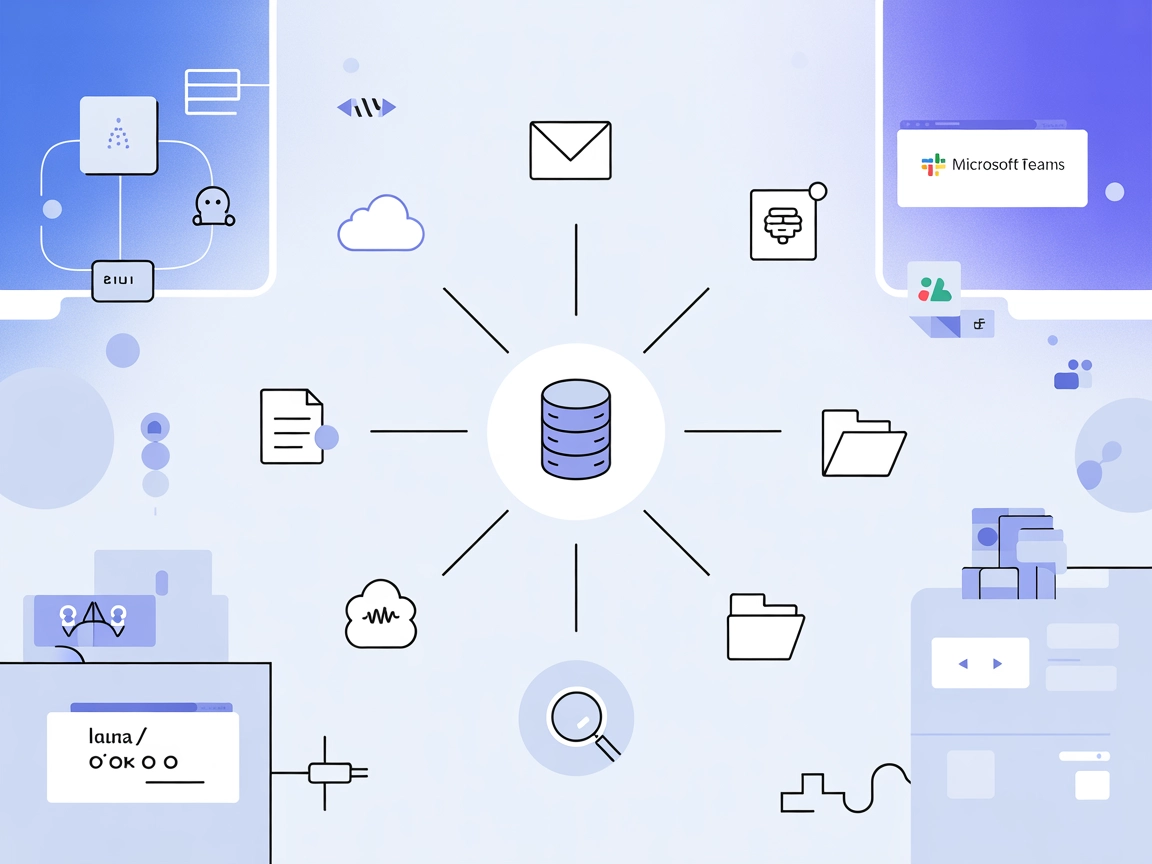Grafbase MCP Server
Grafbase MCP Server propojuje AI asistenty s externími datovými zdroji nebo API, umožňuje LLM přístup k reálným datům, automatizaci workflow a rozšiřuje možnost...

Grafana MCP Server poskytuje AI asistentům přístup v reálném čase k dashboardům Grafany, datovým zdrojům a Prometheus dotazům—zefektivňuje observabilitu a DevOps workflowy v rámci FlowHunt.
FlowHunt poskytuje dodatečnou bezpečnostní vrstvu mezi vašimi interními systémy a AI nástroji, čímž vám dává podrobnou kontrolu nad tím, které nástroje jsou přístupné z vašich MCP serverů. MCP servery hostované v naší infrastruktuře lze bezproblémově integrovat s chatbotem FlowHunt i s populárními AI platformami jako jsou ChatGPT, Claude a různé AI editory.
Grafana MCP (Model Context Protocol) Server je integrační vrstva, která propojuje AI asistenty s Grafanou a umožňuje rozšířený přístup k dashboardům, datovým zdrojům a monitorovacím nástrojům v rámci ekosystému Grafany. Zpřístupněním funkcí Grafany přes MCP umožňuje server AI klientům provádět úkony jako vyhledávání dashboardů, získávání detailních informací o dashboardech, správu dashboardů, přístup k datovým zdrojům a jejich dotazování, stejně jako programovatelné spouštění Prometheus dotazů. To zjednodušuje vývojářské a operativní workflowy tím, že umožňuje AI asistentům přímo pracovat s observabilními daty, automatizovat správu dashboardů a podporovat monitoring a troubleshooting v reálném čase – vše v rámci AI-driven vývojových prostředí.
V poskytnutých souborech ani dokumentaci nejsou uvedeny žádné konkrétní šablony promptů.
windsurf.config.json).{
"mcpServers": {
"grafana-mcp": {
"command": "npx",
"args": ["@grafana/mcp-grafana@latest"]
}
}
}
{
"mcpServers": {
"grafana-mcp": {
"command": "npx",
"args": ["@grafana/mcp-grafana@latest"],
"env": {
"GRAFANA_API_KEY": "${GRAFANA_API_KEY}"
},
"inputs": {
"grafana_url": "https://your-grafana-instance"
}
}
}
}
{
"mcpServers": {
"grafana-mcp": {
"command": "npx",
"args": ["@grafana/mcp-grafana@latest"]
}
}
}
cursor.config.json.{
"mcpServers": {
"grafana-mcp": {
"command": "npx",
"args": ["@grafana/mcp-grafana@latest"]
}
}
}
{
"mcpServers": {
"grafana-mcp": {
"command": "npx",
"args": ["@grafana/mcp-grafana@latest"]
}
}
}
{
"mcpServers": {
"grafana-mcp": {
"command": "npx",
"args": ["@grafana/mcp-grafana@latest"],
"env": {
"GRAFANA_API_KEY": "${GRAFANA_API_KEY}"
},
"inputs": {
"grafana_url": "https://your-grafana-instance"
}
}
}
}
Použití MCP ve FlowHunt
Pro integraci MCP serverů do vašeho workflowu ve FlowHunt přidejte do flow MCP komponentu a propojte ji s AI agentem:
Klikněte na MCP komponentu pro otevření panelu konfigurace. V sekci systémové konfigurace MCP vložte údaje o serveru podle tohoto JSON formátu:
{
"grafana-mcp": {
"transport": "streamable_http",
"url": "https://yourmcpserver.example/pathtothemcp/url"
}
}
Po nakonfigurování má nyní AI agent možnost používat tento MCP jako nástroj se všemi jeho funkcemi a možnostmi. Nezapomeňte změnit “grafana-mcp” na skutečný název vašeho MCP serveru a URL na adresu vašeho MCP serveru.
| Sekce | Dostupnost | Podrobnosti/Poznámky |
|---|---|---|
| Přehled | ✅ | |
| Seznam promptů | ⛔ | V repozitáři/souborech nejsou uvedeny žádné šablony |
| Seznam zdrojů | ✅ | Dashboardy, datové zdroje, dotazy z panelů, Prometheus |
| Seznam nástrojů | ✅ | Vyhledávání dashboardů, aktualizace, datasourcy, dotazy |
| Zabezpečení API klíčů | ✅ | K dispozici ukázky konfigurací pro proměnné prostředí |
| Podpora sampling (méně důležité v hodnocení) | ⛔ | Neuvedeno |
Na základě výše uvedeného je Grafana MCP server dobře zdokumentován pro nastavení a pokrývá základní MCP prvky (zdroje, nástroje, zabezpečení API klíčů), ale chybí explicitní šablony promptů a informace o podpoře sampling. Jde o silný a praktický projekt pro uživatele a vývojáře Grafany.
| Má LICENCI | ✅ Apache-2.0 |
|---|---|
| Má alespoň jeden nástroj | ✅ |
| Počet Forků | 82 |
| Počet Hvězdiček | 951 |
Grafana MCP Server je integrační vrstva, která propojuje AI asistenty s Grafanou a umožňuje programatický přístup k dashboardům, datovým zdrojům a Prometheus dotazům. Umožňuje AI řízenou automatizaci monitoringu, troubleshootingu a observability v rámci FlowHunt.
AI asistenti mohou vyhledávat, získávat, vytvářet a aktualizovat dashboardy, listovat a analyzovat datové zdroje (například Prometheus a Loki), získávat dotazy z panelů a provádět Prometheus dotazy—vše programově v rámci vašeho workflowu.
Přidejte MCP komponentu do svého FlowHunt flow a vložte údaje o svém Grafana MCP serveru s použitím transportu streamable_http a vaší serverové URL. Nezapomeňte správně zabezpečit své API klíče pomocí proměnných prostředí podle instalačních instrukcí.
Ano, pokud uchováváte svůj API klíč v proměnných prostředí a nikdy jej nezadáváte přímo do konfiguračních souborů. Pro příklady konfigurací pro bezpečné uložení citlivých údajů se podívejte do dokumentace.
Běžné případy zahrnují automatizovanou správu dashboardů, průzkum datových zdrojů, získávání dotazů z panelů, spouštění Prometheus dotazů pro monitoring/alerting a integraci observability do DevOps a CI/CD pipeline s podporou AI.
Využijte AI k automatizaci správy dashboardů a monitoringu díky integraci Grafany s MCP Serverem od FlowHunt. Zažijte bezproblémovou, inteligentní observabilitu již dnes.
Grafbase MCP Server propojuje AI asistenty s externími datovými zdroji nebo API, umožňuje LLM přístup k reálným datům, automatizaci workflow a rozšiřuje možnost...
Gravitino MCP Server propojuje AI asistenty s Apache Gravitino a umožňuje bezproblémovou správu metadat, objevování katalogů a automatizaci workflow prostřednic...
Graphlit MCP Server propojuje FlowHunt a další MCP klienty s jednotnou znalostní platformou, umožňuje bezproblémové načítání, agregaci a vyhledávání dokumentů, ...